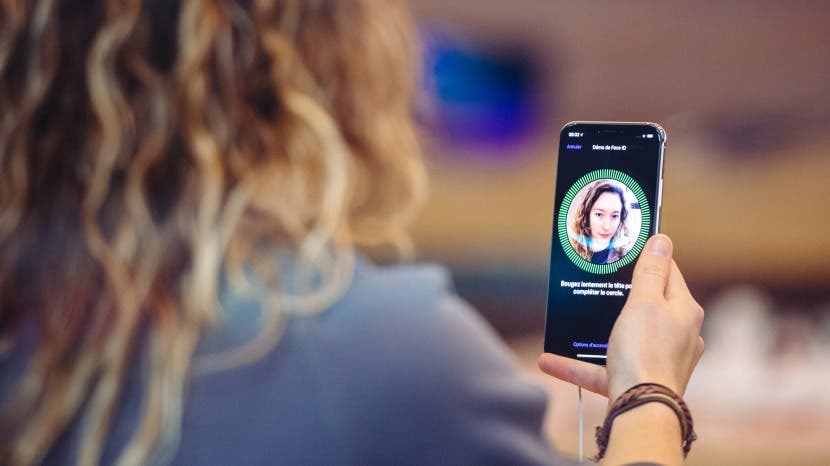
Bu makale size Face ID'nin nasıl kurulacağını ve uygulamalar için Face ID'nin nasıl kullanılacağını anlatacaktır. Apple, iPhone ve iPad için bir gizlilik ve güvenlik özelliği olarak uzun süredir biyometrik tanımlamayı kullanıyor. iPhone X, Touch ID yerine yüz tanımayı veya Face ID'yi kullanan ilk cihazdı ve artık en yeni iPhone modellerinin ve iPad Profesyonellerinin tümüne dahil edildi. Face ID'yi kurmadıysanız veya yeniden kurmak istiyorsanız, adım adım okumaya devam edin. Face ID kurulduktan sonra, cihazınız kilidini açmak için iPhone veya iPad'inize bakma seçeneği sunar. Apple Pay ile satın alımlar için App Store'dan uygulamalar indirin, iTunes'dan müzik satın alın ve kilidini açın ve açın uygulamalar. iPhone veya iPad'inizde yüz tanımayı nasıl etkinleştireceğinizi öğrenmeye başlayalım.
İlgili: iOS 12 için Yenilik: İkinci Bir Kişinin iPhone X, XS, XS Max veya XR'nizde Face ID'yi Kullanmasına Nasıl İzin Verilir
Bu Makalede Neler Var?
- iPhone ve iPad'de Face ID (Yüz Tanıma) Nasıl Kurulur
- Face ID ile Uygulamaların Kilidi Nasıl Açılır
- Bir Şeyler Satın Almak için Face ID Nasıl Kullanılır?
- Uygulama İçi Satın Alma İşlemlerinde Yüz Tanıma Nasıl Kullanılır?
Face ID, iPhone X ve sonraki modellerinde mevcuttur ve bu teknoloji son derece hassastır. Çok sayıda YouTuber, Face ID'yi kandırmaya çalıştı, ancak bunu sadece tek yumurta ikizleri yapabildi. Face ID'yi kurduktan ve alıştıktan sonra geri dönüş olmayacak.
iPhone ve iPad'de Face ID (Yüz Tanıma) Nasıl Kurulur
Face ID'yi iPhone X ve sonraki modellerinde ve iPad Pro 11 inç ve iPad Pro 12,9 inç (3. nesil) modellerde kullanabilirsiniz. Başlamak:
- Aç Ayarlar uygulaması.
- Seçme Yüz Kimliği ve Parola.
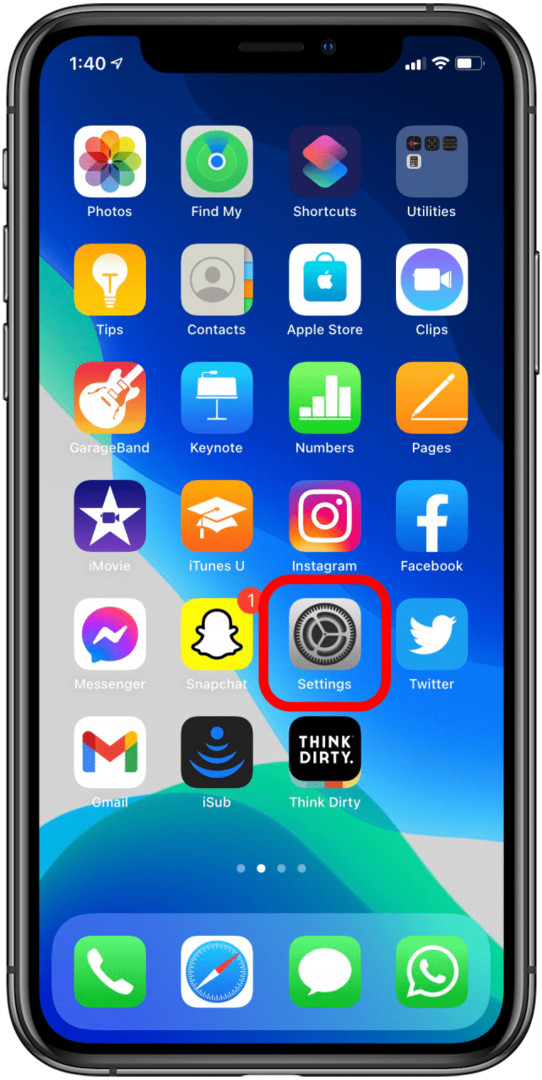
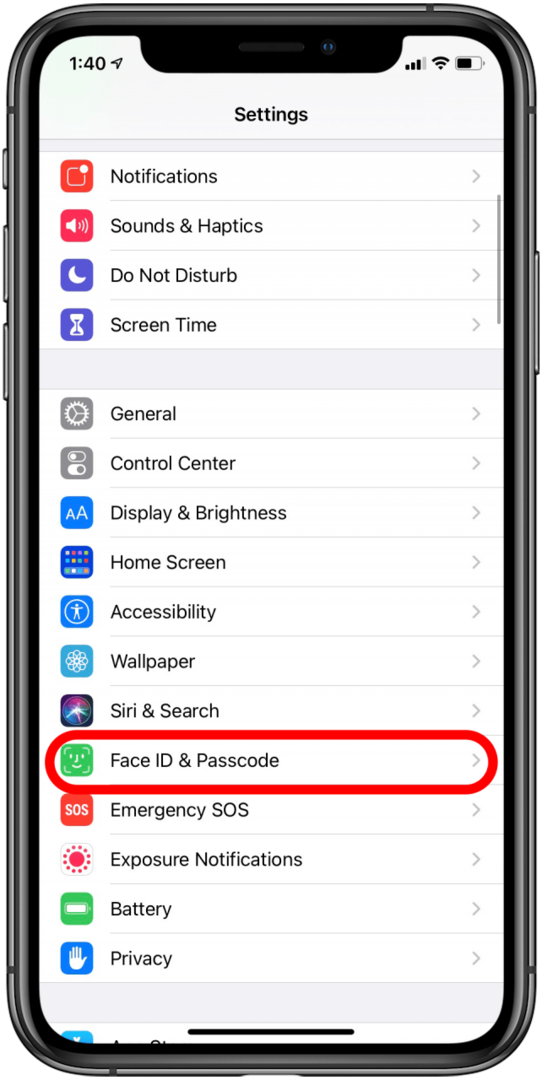
- Şifrenizi giriniz.
- Aşağı kaydırın ve dokunun Face ID'yi Ayarla; Face ID'yi zaten ayarladıysanız, şu seçeneği görürsünüz: Yüz Kimliğini Sıfırla Bunun yerine.
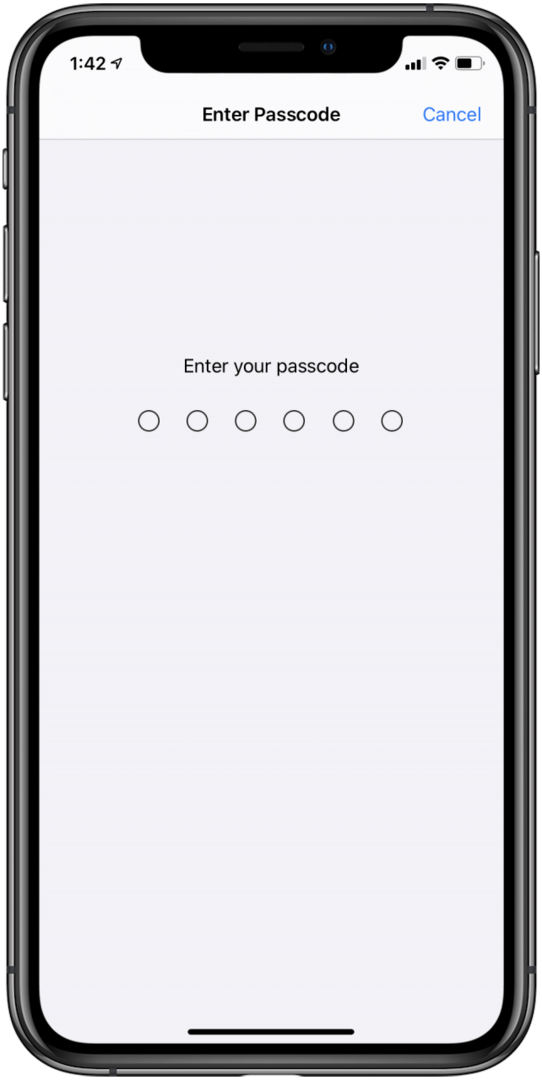
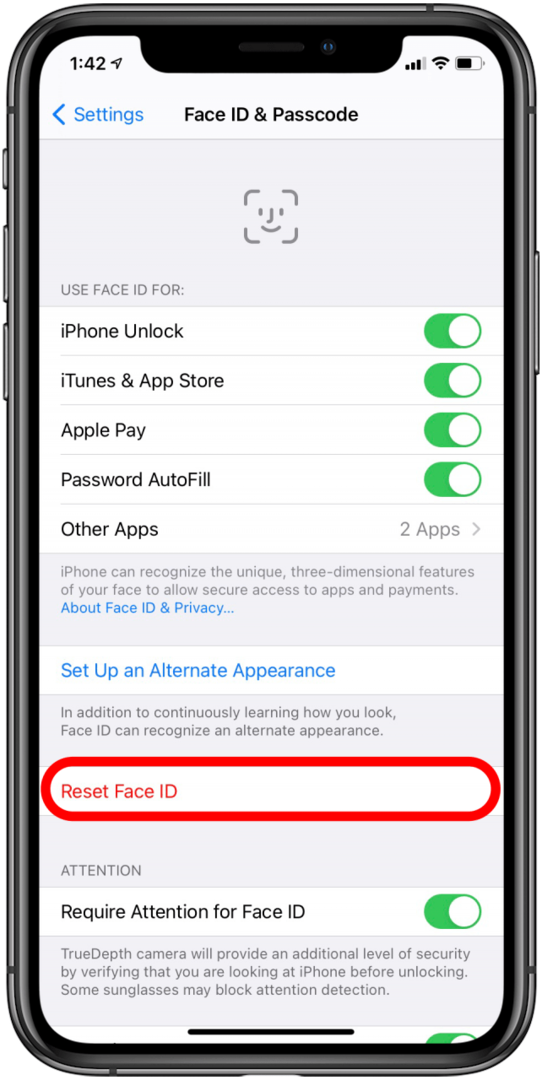
- Face ID'yi ayarlamak için iPhone'unuz yüzünüzü çerçeveye yerleştirmenizi ve yüzünüzün bir haritasını alabilmesi için başınızı bir daire içinde yavaşça hareket ettirmenizi isteyecektir. Bunu iki kez yapmanızı isteyecek ve ardından hazır olacaksınız!
İlginçtir ki, Face ID zaman geçtikçe yüzünüzü öğrenmeye devam edecek. Yani belli bir açıda çalışmıyorsa, telefonu yeniden konumlandırmayın ve tekrar deneyin. Bunun yerine, telefonunuzun yüzünüzün şekli ve açıları hakkında daha fazla bilgi edinmesi için şifrenizi girin.
Bu aynı zamanda yaşlanma veya sakal uzatma için de geçerlidir; sakalınızdan aniden temiz traş olmaya geçerseniz, telefonun yüzünüzün nasıl değiştiğini not etmesi için şifrenizi girmeniz gerekir. Ancak zamanla temiz traştan çıkıp yavaş yavaş sakal bırakırsanız, telefonun her aşamasında kilidi açılır ve sakalınız tamamen çıktığında yüzünüze zaten alışır.
Face ID ile Uygulamaların Kilidi Nasıl Açılır
Artık Face ID'yi kurduğunuza göre, uygulamalar için Face ID'yi nasıl kullanacağınızı öğrenmenin zamanı geldi. Bu yollardan biri, belirli uygulamaların kilidini açmaktır. Örneğimiz için, kullanacağım Birinci gün uygulama. Ancak Face ID, diğer birçok uygulamanın kilidini açmak ve ayrıca cihazınızda kayıtlı kayıtlı kullanıcı adlarınıza ve şifrelerinize erişmek için kullanılabilir. Ayrıca öğrenebilirsiniz uygulamalara Face ID nasıl eklenir. Face ID ile uygulamaların kilidini nasıl açacağınız aşağıda açıklanmıştır.
- Face ID ile bir uygulamanın kilidini açmanın ilk adımı, bu ayarı uygulamada açtığınızdan emin olmaktır. Bunu yapmak için, Face ID ile kilidini açmak istediğiniz uygulamadaki ayarları bulmak istiyorsunuz.
- Uygulamanın kilidini Face ID ile açmak mümkünse, uygulamanın ayarlarında Parola ile ilgili bir seçenek göreceksiniz ve muhtemelen Face ID'ye izin vermek için bir geçiş olacak. Yine, bu, farklı uygulamalarda biraz farklı görünecektir, ancak bunu her zaman uygulamanın ayarlarında bulabilirsiniz.
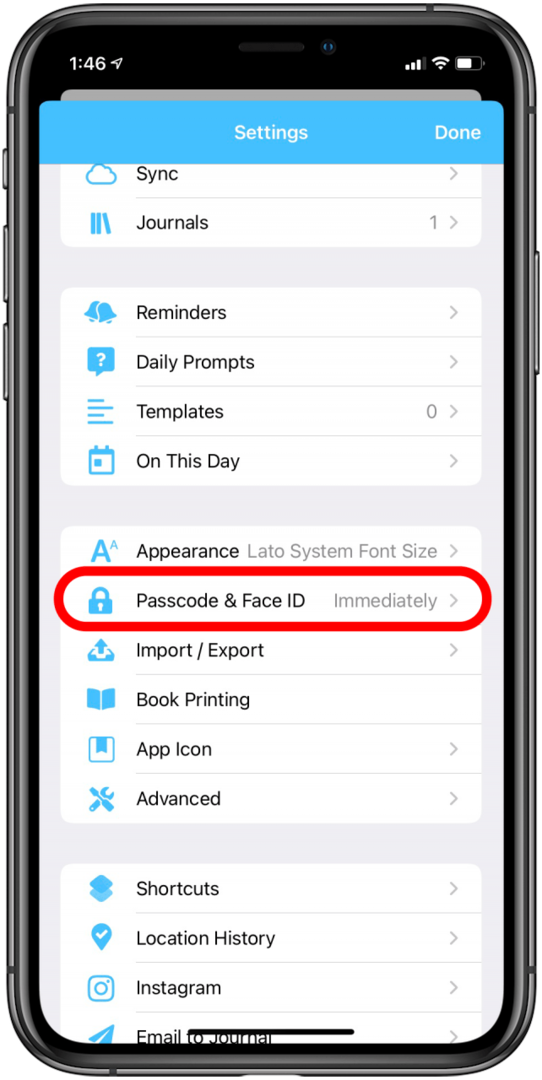
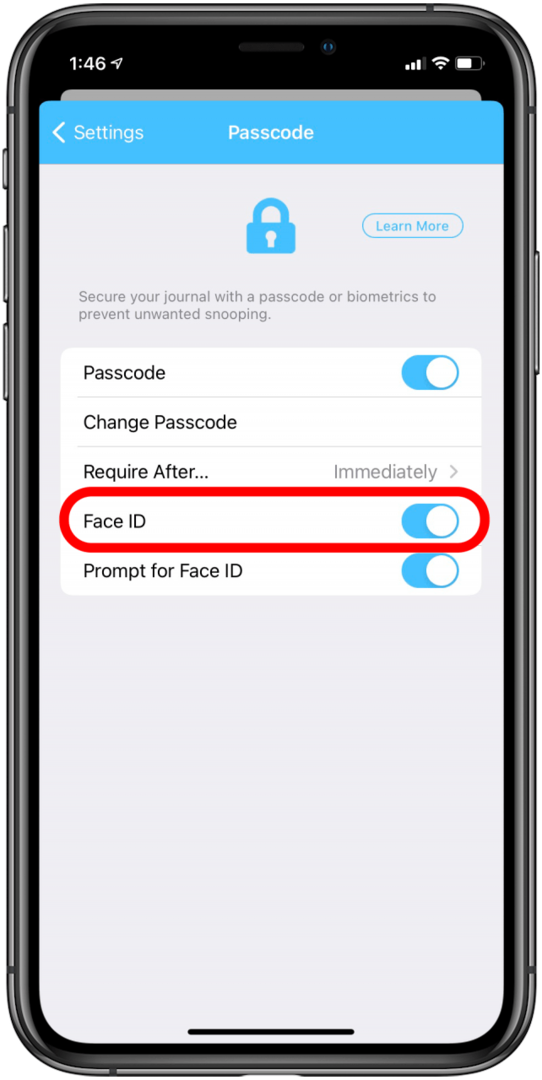
- Uygulamanın kilidi açmak için Face ID kullanmasına izin verdiğinizde, bu otomatik olarak gerçekleşir. Uygulamayı açmanız yeterlidir; Face ID, kilidi açmaya çalışacaktır; o kadar hızlı çalışacak ki, yüzünüzü aradığını fark ettiğinizde kilidi açmış olacak.
- Face ID ayarını uygulamada bulamıyorsanız (veya uygulamanın Face ID kilidinin açılmasına izin verip vermediğinden emin değilseniz), Face ID'yi etkinleştirebilirsiniz. Ayarlar uygulamasındaki bir uygulamada: iPhone'unuzun ayarlarını açın, Face ID ve Parola'yı seçin ve Face ID'yi Şunun İçin Kullan altında Diğer Uygulamalar'a dokunun; ardından doğru uygulamayı açın.
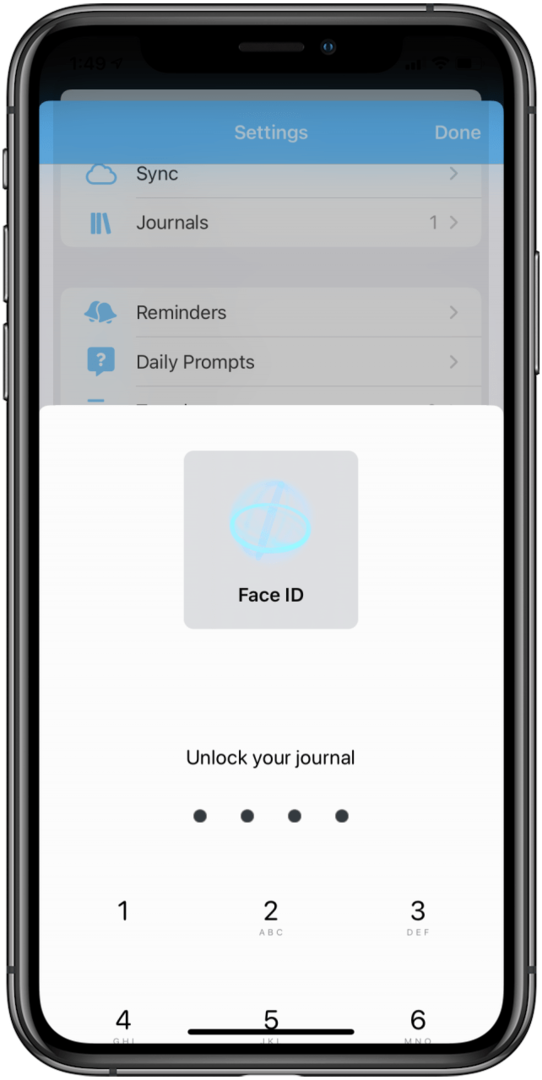
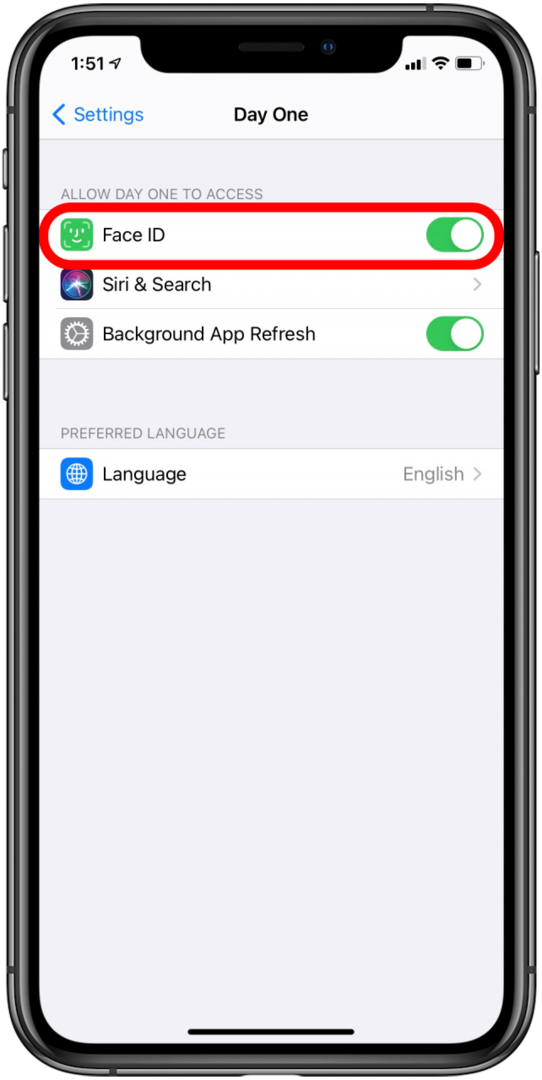
Bazı uygulamalarda varsayılan olarak bunun açık olacağını unutmamakta fayda var, bu nedenle bir uygulamayı açarsanız ve otomatik olarak Face ID'yi kullanmaya çalışırsa şaşırmayın.
Bir Şey Satın Almak için Face ID Nasıl Kullanılır (Apple Pay, iTunes, App Store, vb.)
Mağaza İçi Apple Pay Satın Alma İşleminde Face ID Nasıl Kullanılır?
Bu seçeneği kullanmak için yapmanız gerekenler Apple Pay'i kur. Kurulduktan sonra:
- Apple Pay'i açmak için Yan düğmeyi çift tıklayın.
- Önce satın alma işlemini Face ID ile doğrulayın, ardından telefonu temassız okuyucuya doğru tutun.
- Ödeme yaptığınızı onaylamak için ekranda Bitti kelimesi ve bir onay işareti belirecektir.
Çevrimiçi Apple Pay Satın Alma için Face ID Nasıl Kullanılır
- Seçme Apple Pay ödeme yönteminiz olarak.
- Ödeme bilgilerinizi onayladıktan sonra, yan düğme.
- Ardından Face ID ile kimlik doğrulaması yapmak için telefonunuza bakın. Bitti ve onay işareti göründüğünde, hazırsınız.
Uygulama İçi Satın Alma İşlemlerinde Yüz Tanıma Nasıl Kullanılır?
- App Store'dan bir uygulama, iTunes'dan müzik veya bir e-kitap satın alırken olduğu gibi bir uygulama içi satın alma işlemi gerçekleştirirken, ekranda bir istem belirecektir. Yüklemek veya Ödemek için Çift Tıklayın; çift tıklayın yan düğme.
- Çift tıkladığınızda, iPhone X'iniz, siz olduğunuzu onaylamak için Face ID'yi kullanır ve satın alma işlemini birkaç saniye içinde tamamlar. Ekrandaki Bitti ve onay işareti, satın alma işleminin başarılı olduğunu size bildirir.
En İyi İmaj Kredisi: Hadrian / Shutterstock.com